كيفية إصلاح Windows 10 Paint 3D لا يعمل
نوافذ / / August 05, 2021
قدمت Microsoft Paint 3D في نظام التشغيل Windows 10 ، وهو تطبيق Windows الافتراضي للنمذجة ثلاثية الأبعاد. باستخدام الطلاء ثلاثي الأبعاد ، يمكنك إنشاء نماذج ثلاثية الأبعاد بسيطة ومفصلة تمامًا ، والتي ستكون قادرًا على عرضها. هناك استخدامات متنوعة لهذا التطبيق ، أحدها أنه يمكنك حرفياً استخدامه لإنشاء أصول اللعبة. ومع ذلك ، يمكنك أيضًا تصميم نموذج ثلاثي الأبعاد لطباعته في طابعة ثلاثية الأبعاد.
من تجربتنا ، نعلم أن جميع التطبيقات ونظام التشغيل بها عيوب. عادة ما تكون هذه العيوب أخطاء وأخطاء عشوائية تؤثر على إنتاجيتك. الرسام ثلاثي الأبعاد ليس استثناء. أبلغ الناس مؤخرًا أن برنامج Paint 3D الخاص بهم قد توقف عن العمل فجأة.
قد يكون السبب هو ملفات ذاكرة التخزين المؤقت لـ Windows Store التي تتعارض مع Paint 3D ، أو قد يكون بسبب ملفات تالفة. علاوة على ذلك ، هناك احتمال أن تكون التكوينات داخل التطبيق لـ PAint 3D معطلة ، مما يتسبب في تعطل التطبيق. سيتم إعطاء الحلول لهذه القضايا أدناه.
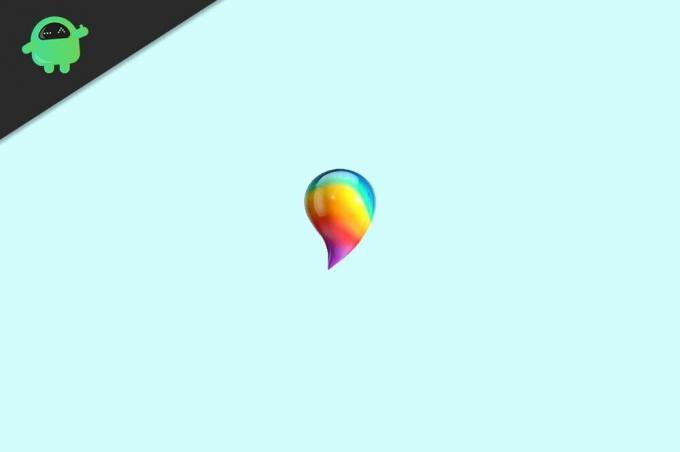
جدول المحتويات
-
1 كيفية إصلاح Windows 10 Paint 3D لا يعمل
- 1.1 الطريقة 1: TroubleShoot Paint 3D
- 1.2 الطريقة 2: مسح ملفات ذاكرة التخزين المؤقت لـ Windows Store
- 1.3 الطريقة الثالثة: إعادة تعيين Paint 3D
- 1.4 الطريقة الرابعة: إعادة تثبيت Paint 3D
- 2 خاتمة
كيفية إصلاح Windows 10 Paint 3D لا يعمل
الطريقة 1: TroubleShoot Paint 3D
نظرًا لأن مستكشف أخطاء Windows ومصلحها هو آلية Windows الافتراضية لإصلاح أخطاء تطبيقاته ونظام التشغيل الأصلي ، يجب عليك مستكشف أخطاء Windows ومصلحها أولاً ، ومعرفة ما إذا كان يمكنه إصلاح المشكلة.
الخطوة 1) لفتح نافذة إعدادات استكشاف الأخطاء وإصلاحها ، اكتب استكشاف الاخطاء في شريط بحث Windows وانقر على النتيجة الأولى التي تراها.

الخطوة 2) الآن ، في نافذة إعدادات استكشاف الأخطاء وإصلاحها ، في الجزء الأيمن ، قم بالتمرير لأسفل وابحث عن تطبيقات متجر Windows، انقر فوقه ثم انقر فوق قم بتشغيل مستكشف الأخطاء ومصلحها زر تحتها.
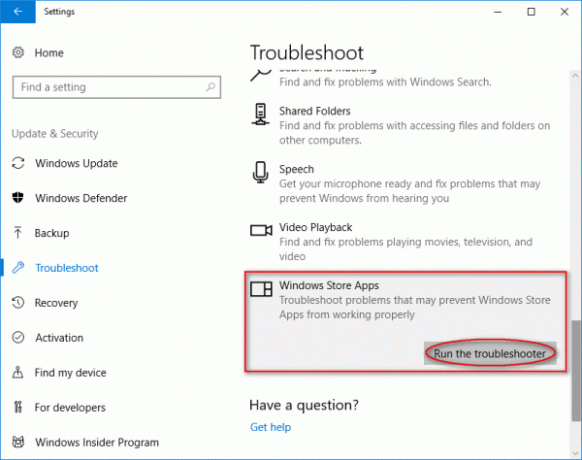
الخطوه 3) الآن ، فقط انتقل إلى معالج استكشاف الأخطاء وإصلاحها ؛ سيكتشف Windows المشكلات تلقائيًا ويصلحها لك.

الطريقة 2: مسح ملفات ذاكرة التخزين المؤقت لـ Windows Store
في حالة تلف ملفات ذاكرة التخزين المؤقت لمتجر Windows ، فقد يكون سببًا معقولًا جدًا لتوقف Paint 3D عن العمل. ومع ذلك ، فهي ليست قضية خطيرة. يمكنك إصلاحه بمجرد حذف ملفات ذاكرة التخزين المؤقت لـ Windows Store.
لمسح ذاكرة التخزين المؤقت لمتجر Windows ، اضغط أولاً على ملف مفتاح Windows + ص على لوحة المفاتيح لفتح مربع الحوار "تشغيل". ثم هناك نوع WSReset.exe.
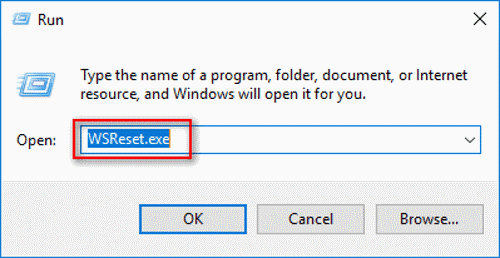
بعد ذلك ، يمكنك إما الضغط على مفتاح الإدخال على لوحة المفاتيح أو الضغط فقط على حسنا زر. سيتعين عليك الانتظار قليلاً حتى تكتمل العملية.
بمجرد الانتهاء من ذلك ، قم بإعادة تعيين متجر Windows ، وقم بتشغيل تطبيق Paint 3D ، ومعرفة ما إذا كان قد تم حل المشكلة.
الطريقة الثالثة: إعادة تعيين Paint 3D
كما ذكرنا سابقًا ، يمكن أن تكون المشكلة التي تواجهها بسبب التكوين غير الصحيح لإعدادات Paint 3D. أيضًا ، بسبب تلف ملفات ذاكرة التخزين المؤقت لـ Paint 3D. ومع ذلك ، يمكنك حل المشكلة فقط عن طريق إعادة تعيين تطبيق الرسام عبر إعدادات Windows.
الخطوة 1) اضغط على مفتاح Windows + I على لوحة المفاتيح لفتح إعدادات Windows ، ثم انتقل إلى التطبيقات والميزات. هنا ، في الجزء الأيمن ، قم بالتمرير لأسفل وابحث عن تطبيق Paint 3D ، وانقر فوقه وانتقل إلى ملف خيارات متقدمة.

الخطوة 2) الآن ، في الصفحة التالية ، انقر فوق ملف إعادة تعيين لإعادة تعيين الرسام ثلاثي الأبعاد ، اضغط على زر إعادة الضبط مرتين ، حتى تقوم بإعادة تعيين الرسام مرتين ، سيضمن حذف ذاكرة التخزين المؤقت.

بعد ذلك ، يمكنك فتح Paint 3D والتحقق مما إذا كانت المشكلة قد تم حلها.
الطريقة الرابعة: إعادة تثبيت Paint 3D
إذا لم تحل أي من هذه الحلول المذكورة أعلاه مشكلتك ، فإن آخر شيء يمكنك تجربته هو إعادة تثبيت Paint 3D. إذا كانت الملفات تالفة ، أو سيتم إصلاح أي مشكلات أخرى. إنها عملية معقدة بعض الشيء ، لكنك ستعمل بشكل جيد إذا اتبعت الخطوات فقط.
الخطوة 1) أولاً ، افتح مربع الحوار Run بالنقر فوق ملف Windows مفتاح + R. الأزرار الموجودة على لوحة المفاتيح. ثم اكتب أو انسخ والصق المسار التالي فيه وانقر على ملف حسنا زر. سيفتح مجلد تثبيت Paint 3D.
حزم٪ LOCALAPPDATA٪ MSPaint_8wekyb3d8bbweLocalState
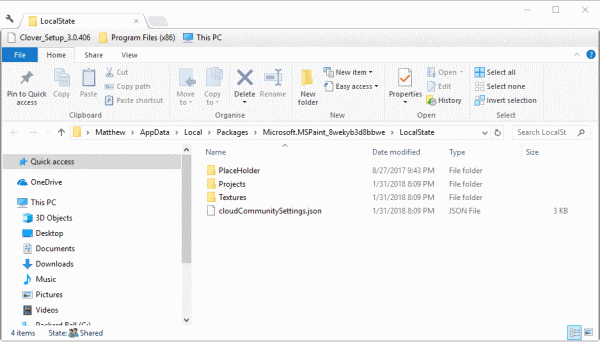
الخطوة 2) الآن ، حدد ملف مشروع المجلد وانسخه إلى أي دليل آخر ، اكتب الآن بوويرشيل في شريط بحث Windows ، وانقر فوق نوافذ بوويرشيل تطبيق. يجب عليك تشغيله كمسؤول.
الآن اكتب الأمر التالي واضغط على زر Enter لتنفيذ وإلغاء تثبيت Paint 3D.
احصل على AppxPackage Microsoft. MSPaint | إزالة- AppxPackage

الخطوه 3) أخيرًا ، بمجرد الانتهاء من إلغاء تثبيت Paint 3d ، انتقل إلى متجر تطبيقات Windows. ابحث عن Paint 3D وانقر فوق احصل على زر ، أعد تثبيته على جهاز الكمبيوتر الخاص بك ، وقم بتشغيل PAint 3D ، ومعرفة ما إذا تم إصلاح المشكلة أم لا.
خاتمة
لإصلاح خطأ عمل Paint 3D فجأة ، فإن أول شيء يمكنك تجربته هو فتح مستكشف أخطاء Windows ومصلحها ثم استكشاف أخطاء متجر Windows وإصلاحها. إذا لم يؤد هذا إلى إغلاق الصفقة ، فيجب عليك مسح ذاكرة التخزين المؤقت لمتجر Windows.
لمسح ذاكرة التخزين المؤقت لـ Windows Store ، افتح ملحق التشغيل ، واكتب WSReset.exe واضغط على Enter ، وانتظر حتى تكتمل العملية ، وتحقق مما إذا كان قد تم حل مشكلتك. إذا لم يكن الأمر كذلك ، فانتقل إلى التطبيقات والميزات في إعدادات Windows ، وانتقل إلى تطبيق Paint 3D ، وتوجه إلى خيارات Advance. ثم أخيرًا ، انقر فوق زر إعادة الضبط لإعادة تعيين كل شيء. هذا ربما يجب أن يحل المشكلة.
أخيرًا ، يمكنك محاولة إعادة تثبيت Paint 3D ؛ لذلك ، كما هو مذكور أعلاه ، افتح المسار وانسخ الملف. يمكنك أيضًا نقله إلى دليل آخر ، ثم فتح PowerShell واكتب الأمر المذكور أعلاه. بمجرد اكتمال إلغاء التثبيت ، افتح متجر Windows وتثبيت Paint 3D ، وهذا من شأنه أن يحل المشكلة.
اختيار المحرر:
- كيفية فتح إعدادات BIOS في Windows 7
- كيفية قفل جهاز الكمبيوتر الخاص بك الذي يعمل بنظام Windows 10 باستخدام موجه الأوامر
- ما هو CCSDK.exe؟ كيفية إزالته من جهاز الكمبيوتر الخاص بي؟
- كيفية إزالة Yahoo! أداة تعمل بالطاقة على نظام التشغيل Windows 10
- ما هو Ryuk ransomware؟ كيف تحمي جهاز الكمبيوتر الخاص بك منه؟



